В този урок ще научиш как да направиш твоето 3D-полигонално тяло в ZBrush живо чрез текстури и методи за маскиране. Текстурирането е от съществено значение, за да придадеш дълбочина и вариации в цветовете на твоя модел. Ще използваме различни материали и техники, за да добавим интересни детайли. Този посокен напътствие ще ти помогне да изразиш своето творчество в ZBrush и може да бъде от голяма полза и за твоите бъдещи проекти.
Най-важни изводи
- Използвай различни материали, за да придадеш интересна основна цветова гама на твоето тяло.
- Експериментирай с RGB интензитета за естествени цветове.
- Методите за маскиране играят критична роля в създаването на дълбочина и детайли.
Поетапно ръководство
За да започнеш текстурирането на модела си, първо трябва да избереш правилния материал. Отиди в менюто с материали и избери „SkinShade V“, който е идеален за органични форми. За да промениш Subtools, използвай комбинацията „F“ в съчетание с „MRGB“. Това позволява да приложиш материали и цветове към всички Subtools.
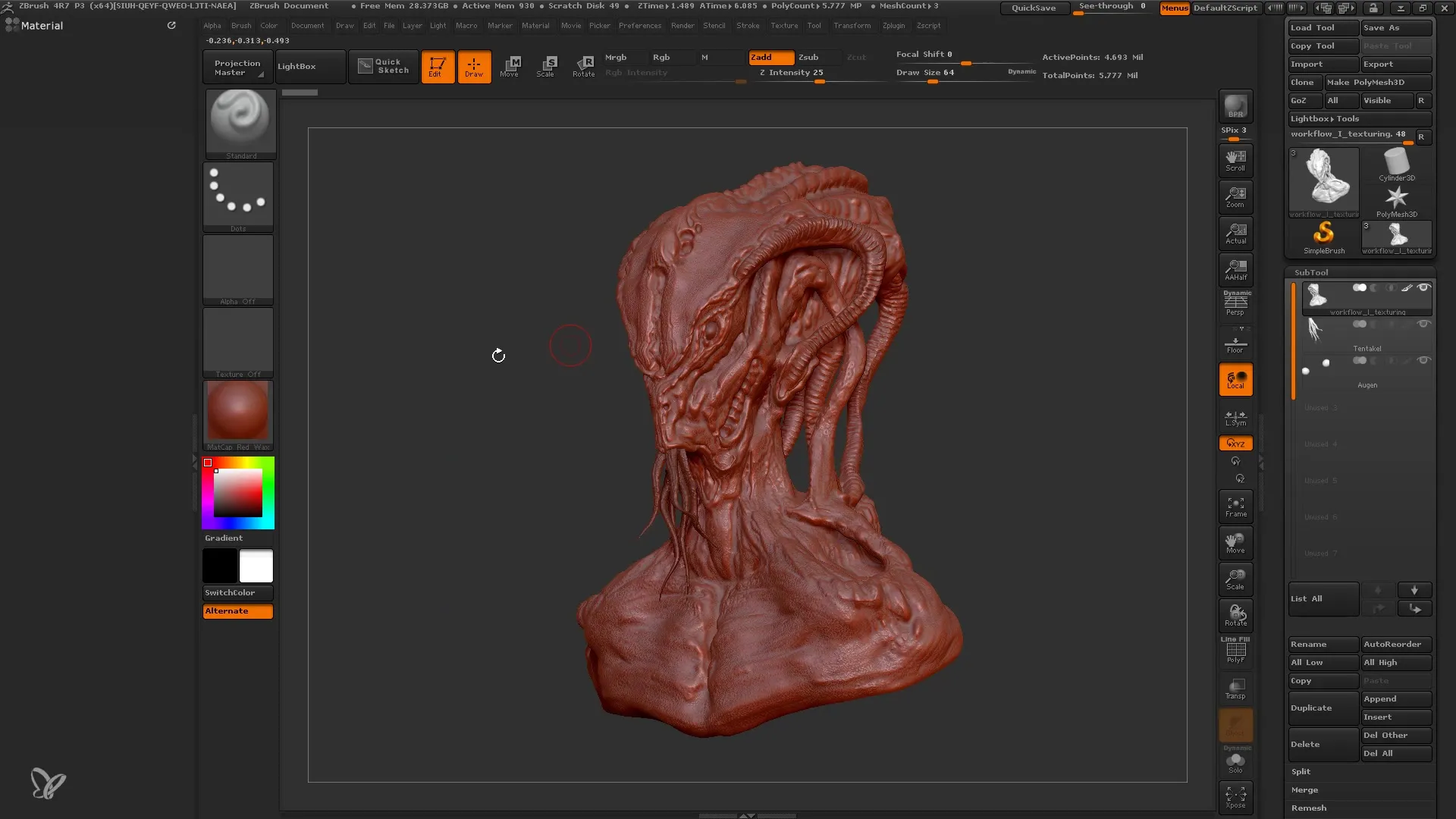
Сега, след като си настроил материала и можеш да видиш изображението на модела си, се фокусирай първо върху основният цвят на основната част от модела си. Аз скривам частите с тентакули, за да е по-лесно и започвам със съответния основен цвят. Избери тен на кожата, който не е твърде тъмен или твърде светъл - просто опитай! Обаче внимавай да оставиш активираната RGB настройка, за да намериш правилния цвят.
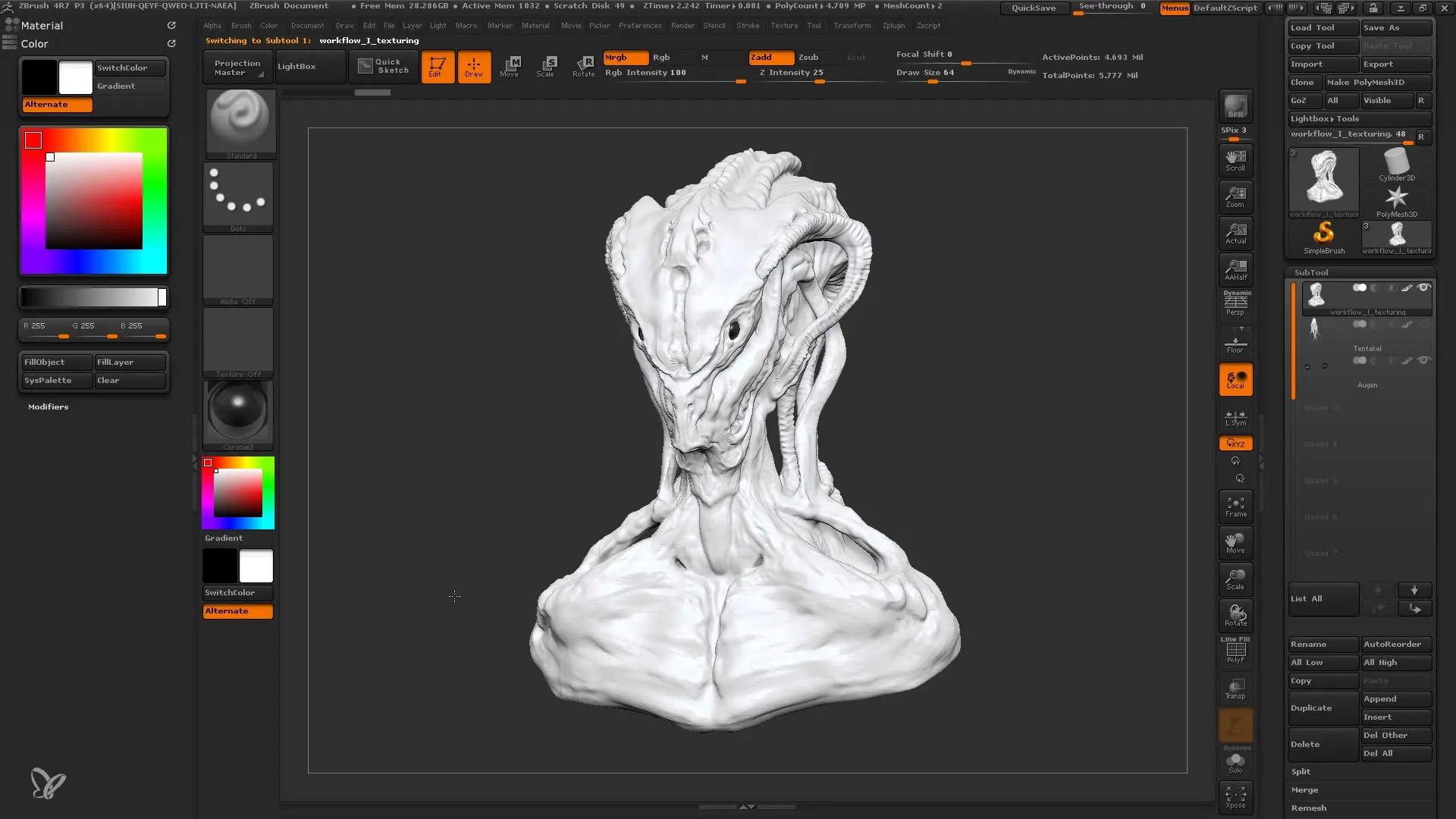
Следващата стъпка е да придадеш структура. За това отиди на „Color Spray“. Спреят придава повече вариантност на модела ти чрез различни тонове в рамките на точките. Можеш да използваш клавиша С, за да засечеш последно избрания цвят отново. Настрой интензитета му така, че цветът да изглежда малко по-светъл и нанеси го върху модела си.
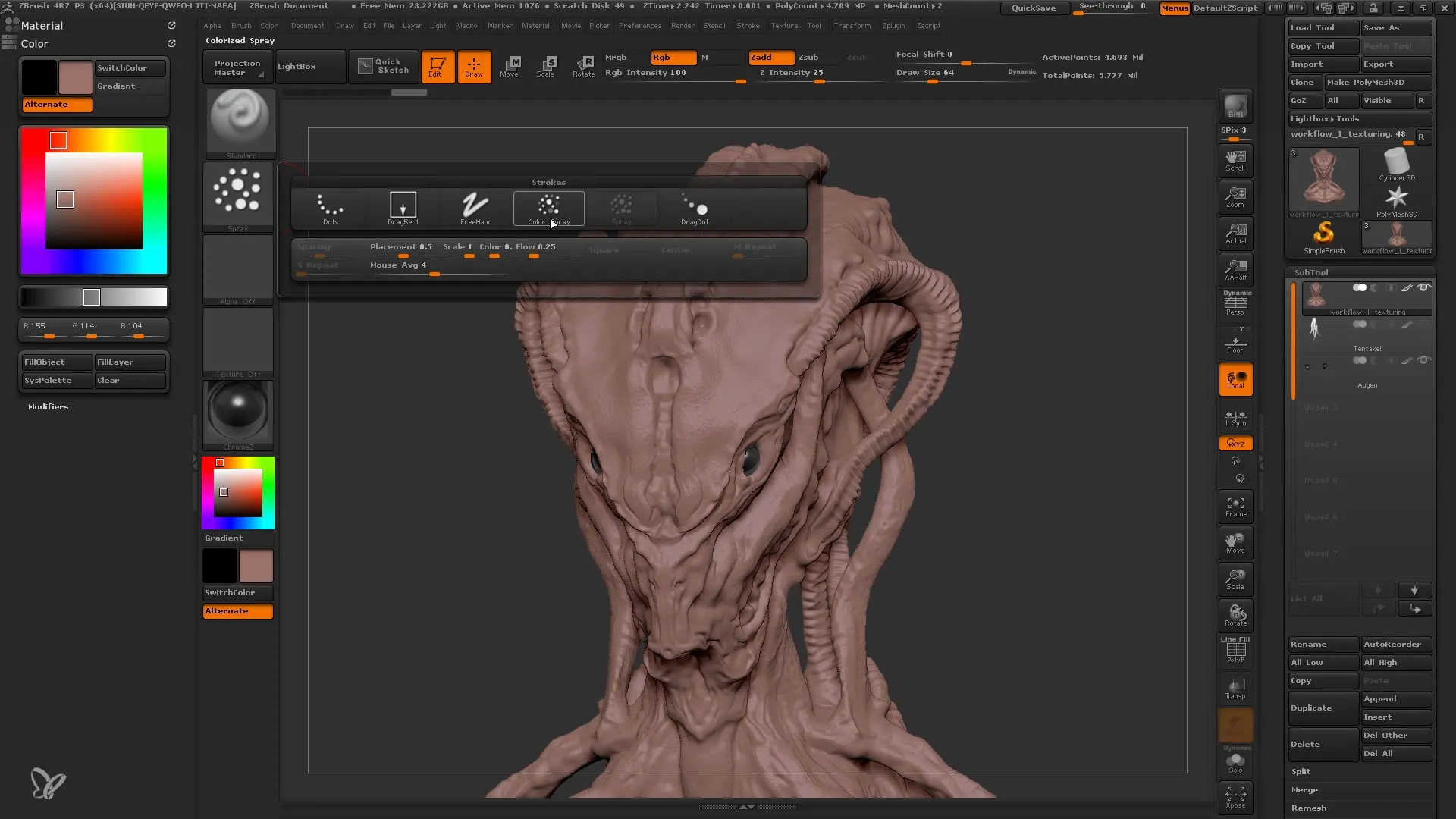
Увери се, че превключваш в Симетричен режим, за да направиш нанасянето на цветове по-ефективно. Това ще направи твоя модел по-жив. Като приложиш различни цветове в мека преходна форма, смеси зелените тонове и по-мрачните акценти, за да постигнеш по-реалистичен вид.
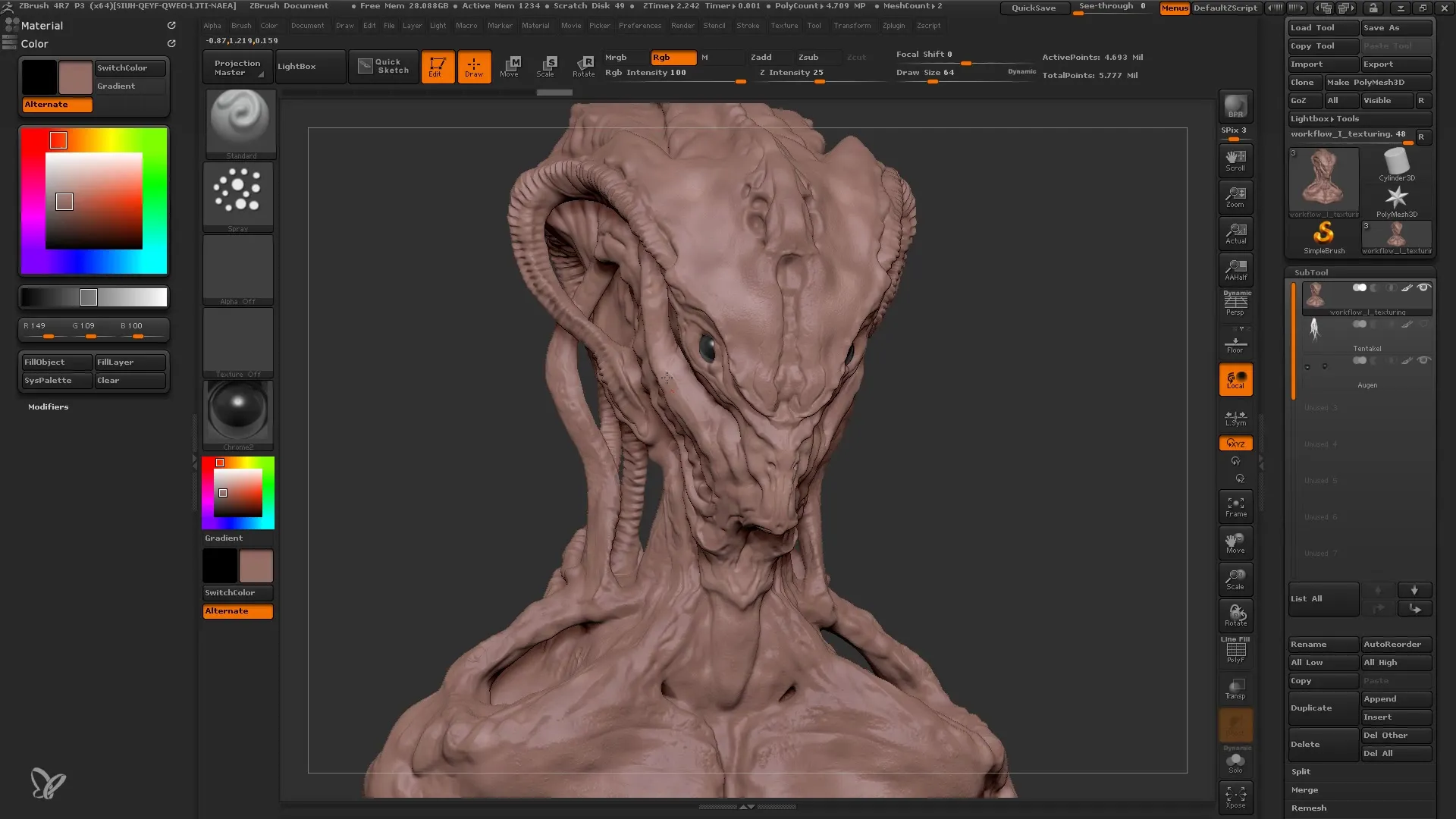
Една от опитните методи за работа с детайли е използването на текстури. Избери текстура и настрой RGB интензитета на ниска стойност, за да интегрираш текстурата деликатно. Това е особено полезно в области, където не желаеш да се фокусираш, като текстурата допълва вида на модела ти, без да е нахална.
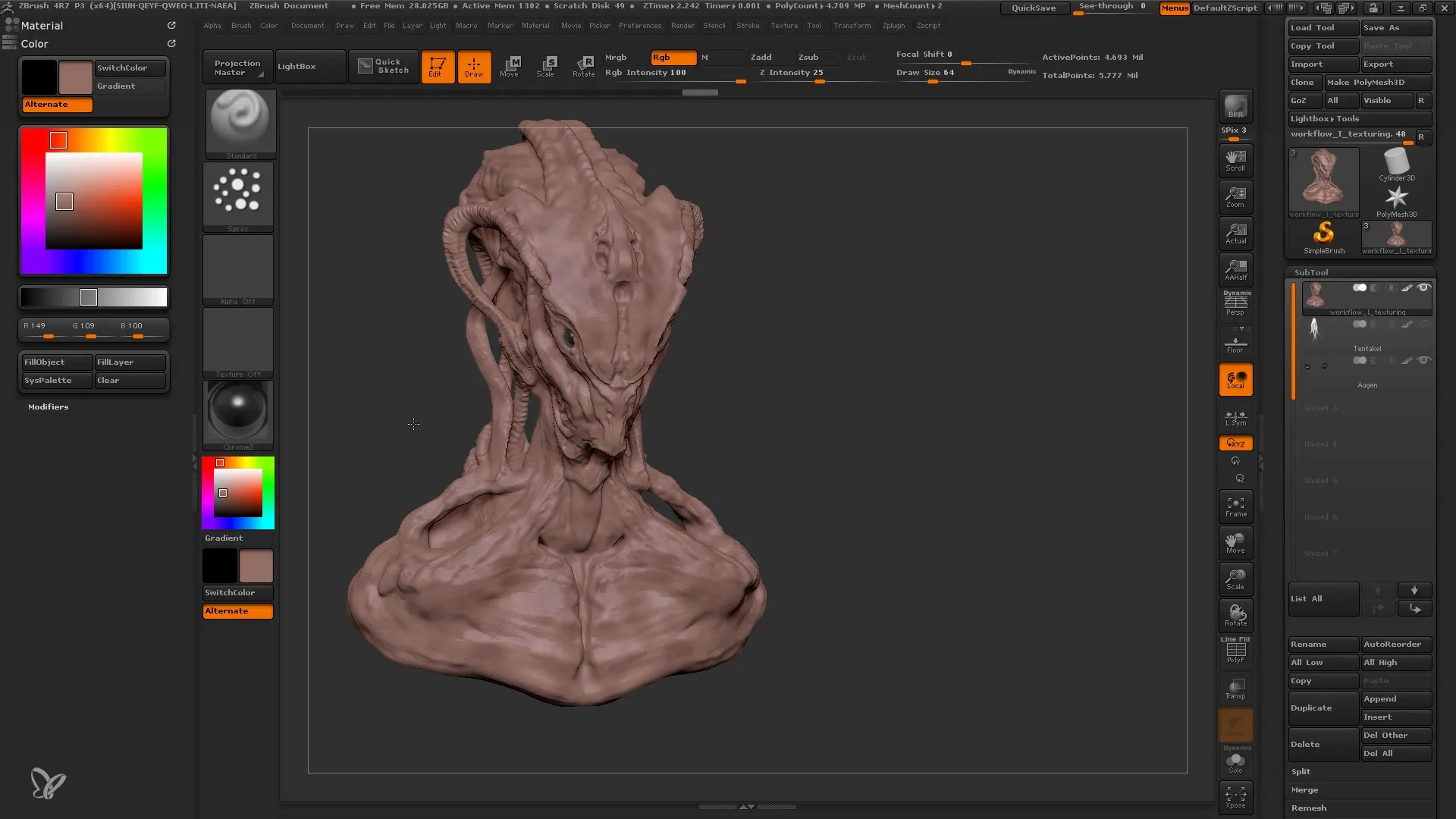
След като си интегрирал основния цвят и текстурите в модела си, е важно да можеш да боядисваш полигоните. Можеш да използваш клавиша C, за да използваш пигментирани цветове от текущата област. Увери се, че работиш с метода на спрея и използваш цветовите настроики, за да направиш своя герой по-жив.
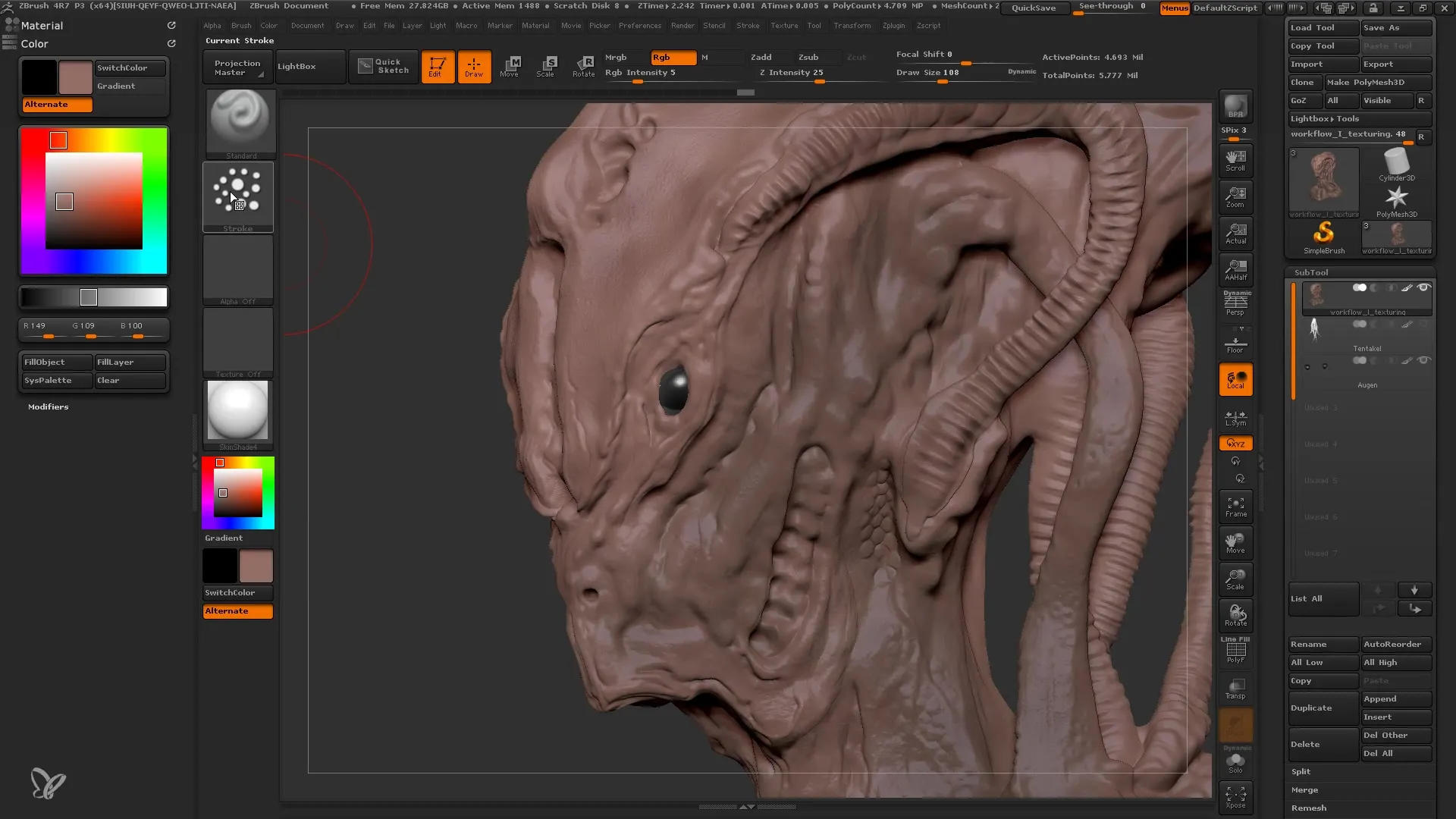
За следващите стъпки винаги превключвай между материалите и техниките, за да свържеш текстурите хармонично помежду си. Експериментирай с различни цветове и нюанси, за да подчертаеш специфичните области, като например тентакулите или очите, без да претовариш целия полигонов модел.
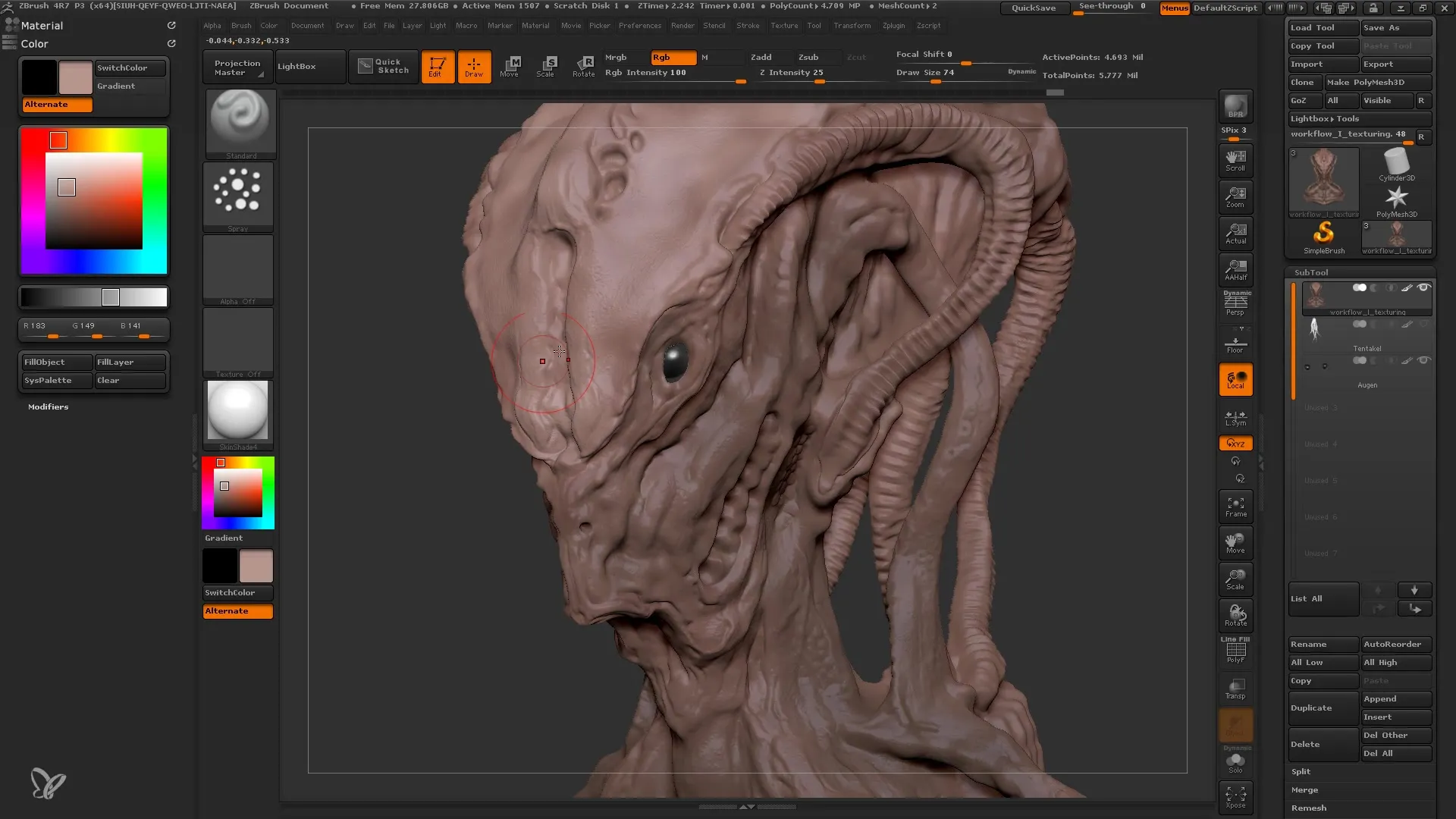
Още една полезна функция е използването на специални маски като „Маска по изпадание“ инструмент. Така можеш да идентифицираш вдлъбванията и издълбванията в модела си, които после можеш да подчертаеш с по-силни цветове. Увери се, че инвертираш маската, за да боядисваш само желаните области.
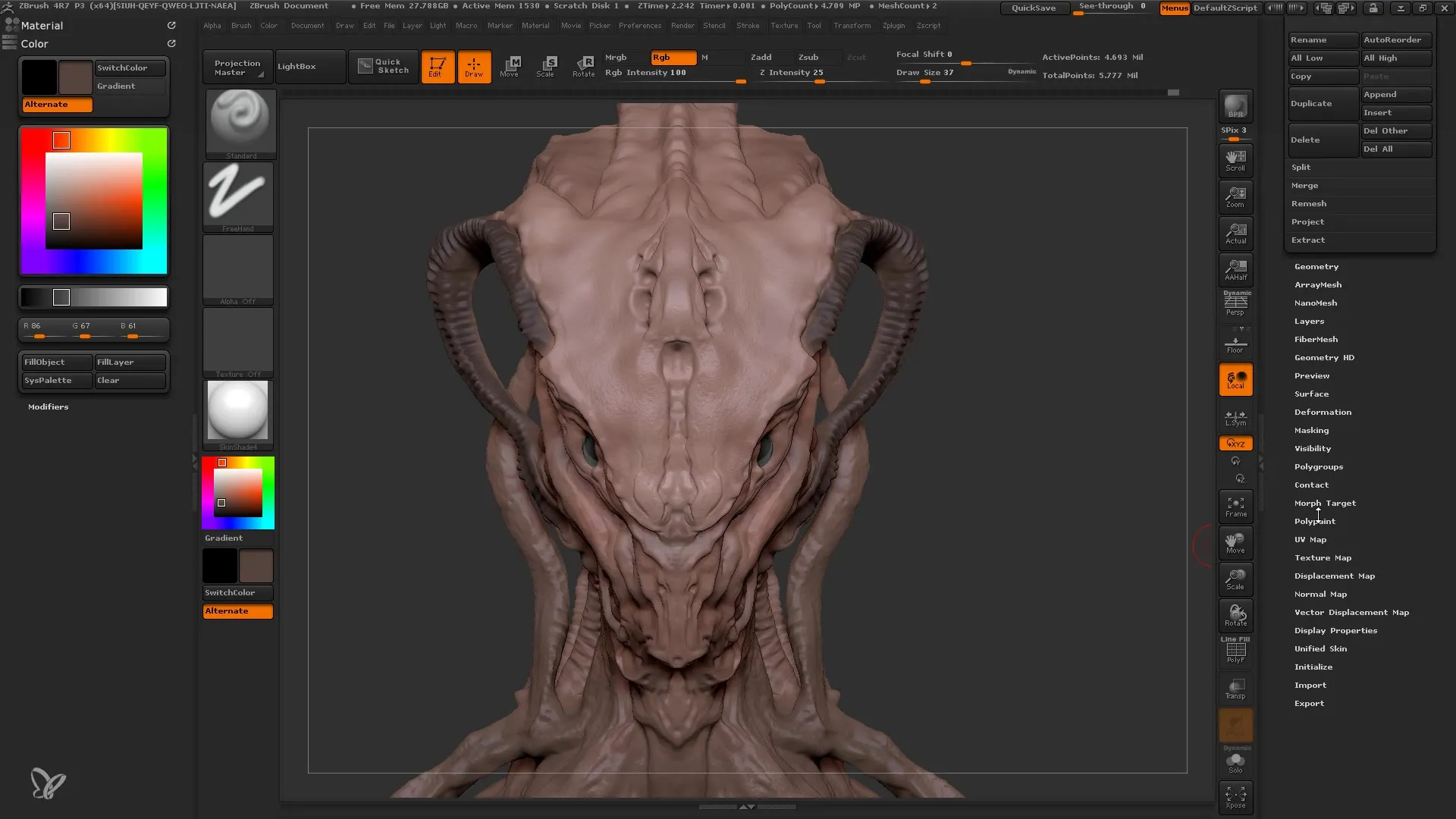
Когато използваш маските и инструментите, не забравяй, че информацията за цветовете в ZBrush е много точна и важна за изпъкналите детайли. Имаш перфектната възможност да оптимизираш целия модел и да го проработиш чрез хармонични цветови комбинации.
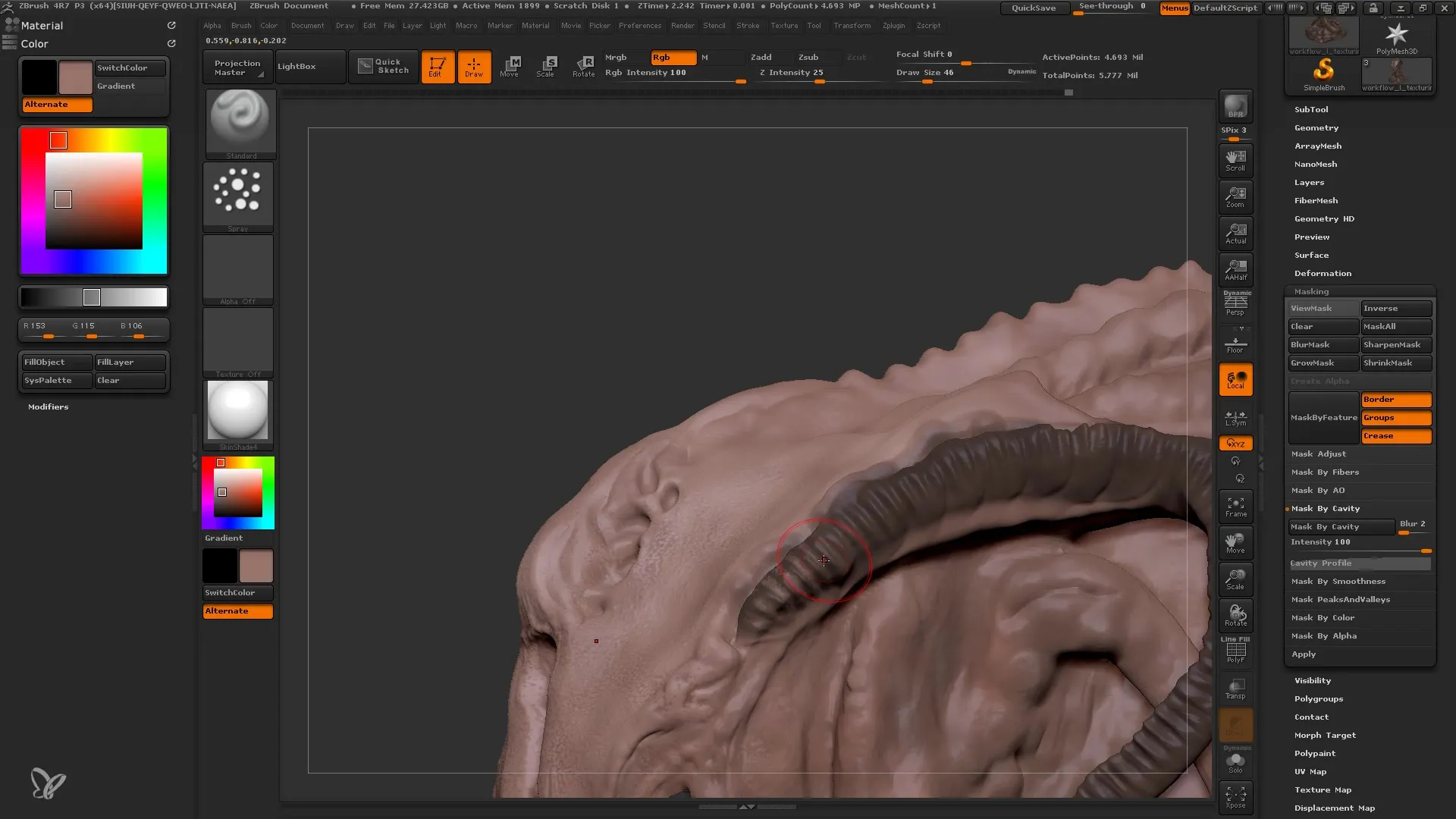
Когато сте доволни от структурата на модела си, проверете общото балансиране на цветовете. Внимавайте да цветовете в различни области на модела с различни акценти и привличат вниманието точно там, където искате.
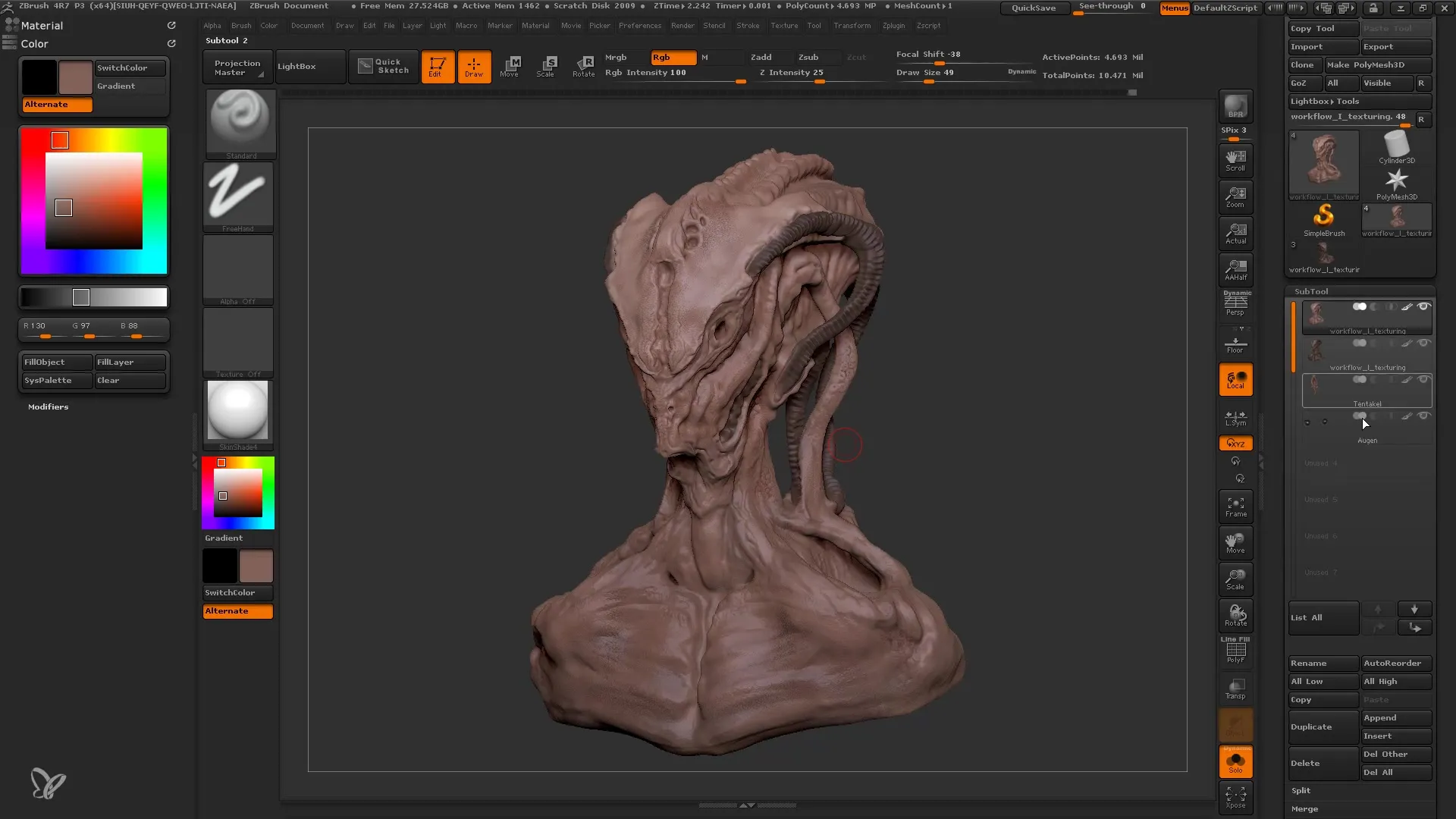
Резюме
В това ръководство научихте как да създадете основа за текстуриране на вашия 3D модел в ZBrush, използвайки материали, маски и текстури. От избора на материали до правилното оцветяване и прилагането на маски - всеки стъпка допринася за по-реалистичния и жив вид на вашия модел.
Често задавани въпроси
Как да избера най-подходящия материал за моя меш?Изберете материал, който е подходящ за вида на вашия модел, например „SkinShade V“ за органични форми.
Как да приспособя RGB интензитета?Отидете в цветовите настройки и задайте RGB интензитета на желаната стойност, за да влияете на сила на цветовете.
Защо маските са важни?Маските помагат да изолирате определени области на вашия модел, така че да правите точни оцветявания и корекции на детайлите.


